De MagTek iDynamo-kaartlezer is een creditcardterminal die via een Lightning-connector met je iOS-apparaat wordt verbonden. De iDynamo-kaartlezer ondersteunt geen tik- of pinbetaling. Zorg ervoor dat je de kaartlezer van je betalingsverwerker krijgt, zodat deze op de juiste wijze gecodeerd is. De iDynamo-kaartlezer wordt in de VS ondersteund met Lightspeed-geïntegreerde betalingsverwerkers Cayan, Worldpay (voorheen Vantiv) en Bridgepay.

Je betalingsverwerker configureren in Restaurant Manager
Om een betalingsverwerker in Lightspeed Restaurant te configureren, moet je eerst je kassasysteem-logingegevens van de verwerker krijgen. Normaal gesproken zouden je logingegevens per e-mail naar jou verzonden moeten zijn. Als je deze informatie niet bij de hand hebt, neem dan contact op met je betalingsverwerker.
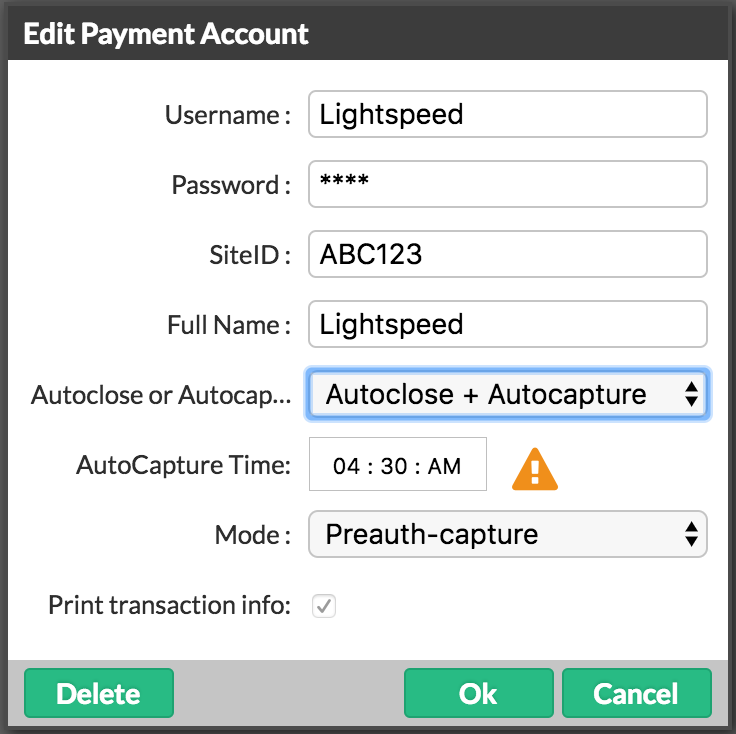
- Klik in Restaurant Manager op Betalingen > Betalingsverwerkers
- Klik op je betalingsverwerker.
- In het pop-upvenster Betaalrekening bewerken voer je je kassasysteem-logingegevens voor je betalingsverwerker in:
-
Voor de instelling Autoclose of Autocapture wordt aanbevolen om Autoclose + Autocapture te selecteren. Met deze instelling kun je een AutoCapture-tijd opgeven. Tot aan de AutoCapture-tijd kunnen betalingen en fooien handmatig worden aangepast in Restaurant Manager of in Restaurant Kassasysteem via de Orders List. Na de AutoCapture-tijd zijn betalingen niet langer bewerkbaar in Restaurant Kassasysteem of Restaurant Manager. Kort na de AutoCapture-tijd wordt de batch automatisch gesloten, wat betekent dat de betalingen worden gearchiveerd in Lightspeed Restaurant. Om geld op je rekening te kunnen storten, moet je echter een automatische sluitingstijd met je betalingsverwerker afspreken.
Opmerking: Als je er de voorkeur aan geeft om je batch handmatig vast te leggen en te sluiten, zie Handmatig vastleggen en sluiten van batchbetalingen. - Voor de Modus wordt aanbevolen om Preauth-capture te selecteren. Merk op dat als je Verkoop selecteert, je geen fooien of betaalde bedragen kunt aanpassen nadat ze zijn verwerkt.
- Klik op OK om op te slaan en af te sluiten.
| Worldpay Kassasysteem-logingegevens | |
| Gebruikersnaam |
Eigenaar-ID |
| Wachtwoord | Webservices-wachtwoord (postcode + eerste drie letters van je stad volledig in hoofdletters). |
Creëer een betalingstype voor je kaartlezer
Om betalingen met behulp van de kaartlezer te verwerken, moet je een betalingstype voor de kaartlezer aanmaken. Het type betaling verschijnt als een knop op het scherm Betalingen in Restaurant Kassasysteem.
- Klik in Restaurant Manager op Betalingen > Betalingstypes.
- Klik op Betaling toevoegen.
- Geef in het pop-upvenster Betalingstype toevoegen de instellingen op en klik op OK.
Instellingen
| NAAM | Voer de naam in van het betalingstype zoals "Kaart" of "Swiper". |
| BESCHRIJVING | Voer een beschrijving in (optioneel). |
| TYPE | In het vervolgkeuzemenu kiest u Swiper. |
| KLEUR | Kleur van betalingsknop in Restaurant Kassasysteem instellen. |
| AUTOMATISCH AFRONDEN | Indien ingeschakeld worden transactiebonnen gefinaliseerd nadat de betaling succesvol is verwerkt. |
| AUTOMATISCH AFDRUKKEN |
Zodra "Swiper" als type is geselecteerd, zie je een vervolgkeuzemenu met deze opties: Transactiebon: Een transactiebon die alleen transactiegegevens zoals kaarthouder en kaartnummer bevat. Gedetailleerde transactiebon: Een transactiebon met transactiegegevens en een gespecificeerde lijst van orderitems. Selecteer de optie van je voorkeur. |